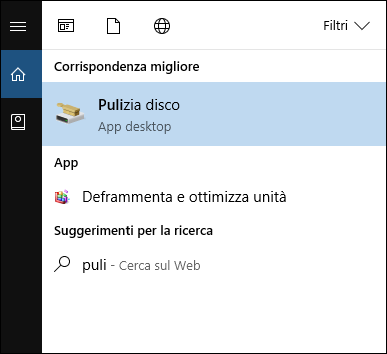Quando esegui il comando chkdsk /r per controllare errori del disco, potresti ricevere un messaggio come "spazio disco insufficiente per recuperare dati persi". Questo errore indica che Windows ha trovato dei settori danneggiati ma non ha abbastanza spazio libero per tentare il recupero. In queste situazioni, non solo il controllo viene interrotto, ma potresti anche rischiare la perdita permanente dei tuoi dati.
![CHDSK spazio disco insufficiente]()
In questa guida vedremo come risolvere questo errore, liberare spazio sul disco e, se necessario, recuperare i dati persi con un software professionale.
Cosa significa l'errore "spazio disco insufficiente per recuperare dati persi"?
Questo errore si verifica quando CHKDSK individua settori danneggiati sul disco, ma non ha spazio libero sufficiente per salvare temporaneamente i dati da recuperare. In queste situazioni, il processo si interrompe e il recupero automatico dei file fallisce.
Nella maggior parte dei casi è possibile risolvere il problema con semplici interventi manuali, come liberare spazio sul disco o utilizzare strumenti di recupero avanzati. Nei paragrafi seguenti, vedremo tutte le soluzioni efficaci per affrontare questo tipo di errore.
Metodo 1: Libera spazio con Pulizia disco
Quando il disco è pieno, anche le operazioni più semplici — come un controllo con CHKDSK — possono fallire. Il sistema ha bisogno di spazio temporaneo per lavorare, soprattutto quando tenta di recuperare dati da settori danneggiati. Un primo passo importante è quindi liberare spazio sull'unità per permettere a CHKDSK di completare il processo. Lo strumento Pulizia disco di Windows che ti consente di rimuovere file temporanei, cache di sistema e altri file inutili.
Passo 1. Digita "Pulizia disco" nella barra di ricerca di Windows.
![libera-spazio-con-pulizia-disco.png]()
Passo 2. Seleziona il disco interessato.
Passo 3. Spunta le voci che vuoi eliminare (es. file temporanei, log di sistema, ecc.).
Passo 4. Conferma cliccando su "OK".
Metodo 2: Disinstalla programmi non necessari
Se lo spazio sul disco è limitato o pieno di software e giochi inutilizzati, un altro metodo efficace consiste nel disinstallare programmi o giochi che non usi più, in modo da liberare spazio e fornire a CHKDSK l'ambiente necessario per funzionare correttamente. Questo metodo è utile specialmente su SSD o dischi C:\ con poco spazio libero.
Passo 1. Vai su Impostazioni > App > App e funzionalità.
Passo 2. Ordina per dimensione per trovare le app più pesanti.
Passo 3. Clicca su quelle che vuoi rimuovere e seleziona Disinstalla.
Metodo 3: Sposta i file su un altro disco
Non sempre vogliamo eliminare i nostri file per liberare spazio. Se hai foto, video o documenti importanti ma poco spazio sul disco, una buona alternativa è spostare questi file su un'altra unità — per esempio un hard disk esterno o una chiavetta USB. Questo permette di mantenere i dati al sicuro senza sacrificare spazio prezioso per le operazioni di sistema.
Passo 1. Sposta file personali nella cartella Documenti, Download o Desktop su un HDD esterno.
Passo 2. Evita di eliminare file di sistema o cartelle importanti.
Passo 3. Dopo aver liberato spazio, riavvia il PC ed esegui di nuovo chkdsk /r.
Metodo 4: Recupera dati persi con EaseUS Data Recovery Wizard
Se CHKDSK è stato interrotto o ha cancellato dati corrotti, potresti non riuscire più a recuperarli manualmente. In questi casi, ti consigliamo di usare un programma come EaseUS Data Recovery Wizard, progettato per recuperare dati persi dopo errori di disco, formattazioni, settori danneggiati o crash. È adatto anche a chi non ha un backup e ha bisogno di una soluzione semplice, guidata e sicura. Non solo, per gli utenti Mac, se i file persi si trovano su un'unità esterna danneggiata o non accessibile, si tratta anche di un eccellente software per recuperare dati da disco esterno Mac.
- Recupera file da dischi interni ed esterni anche danneggiati.
- Scansione profonda per trovare file cancellati da CHKDSK.
- Supporta il recupero di foto, video, documenti, e-mail e molto altro.
- Anteprima dei file prima del recupero, per scegliere cosa ripristinare.
Ecco i passaggi per recuperare i dati persi utilizzando EaseUS Data Recovery Wizard
Passo 1. Scarica e lancia EaseUS Data Recovery Wizard sul computer, seleziona il hard disk dove hai perso dati, clicca sul pulsante "Scansiona".
Passo 2. Il software di recupero dati inizierà subito una scansione per cercare dati persi su hard disk, si prega di attendere con pazienza.
Passo 3. Dopo la scansione, puoi visualizzare in anteprima questi dati o file recuperabili elencati, e seleziona quelli desiderati cliccando "Recupera". Puoi anche trovare velocemente i file tramite le funzioni "Cerca" o "Filtro".
Domande frequenti
1. Posso recuperare dati dopo l'interruzione di CHKDSK?
Sì, se CHKDSK ha interrotto il processo, puoi tentare il recupero con software professionali come EaseUS Data Recovery Wizard.
2. È sicuro forzare l'esecuzione di CHKDSK su un disco danneggiato?
Non sempre. In caso di settori fisici danneggiati, CHKDSK potrebbe peggiorare la situazione. Meglio eseguire prima un backup o recupero dati.
3. Cosa fare se il disco è pieno ma non riesco a vedere i file?
Potrebbero esserci file nascosti o spazio occupato da file di sistema. Usa strumenti come Pulizia disco o programmi di analisi dello spazio.
Conclusione
Ricevere il messaggio "spazio disco insufficiente per recuperare dati persi" durante l'esecuzione di CHKDSK può sembrare preoccupante, ma nella maggior parte dei casi è un problema risolvibile. Con alcune operazioni semplici, come liberare spazio o spostare file, puoi spesso completare con successo la scansione e il ripristino. Se però hai perso file importanti e non disponi di un backup, EaseUS Data Recovery Wizard rappresenta una delle soluzioni più efficaci. Anche in assenza di copie di sicurezza, questo software può aiutarti a recuperare documenti, foto e altri file con un’elevata percentuale di successo.
👉 Scaricalo subito e prova a recuperare i tuoi dati in pochi clic.